如何重新獲得對硬碟的存取權限,修復無法開啟硬碟的錯誤

在本文中,我們將指導您如何在硬碟發生故障時重新造訪硬碟。讓我們一起來看看吧!
當我們想要註冊任何應用程序或網站時,我們會使用 Google 帳戶,因為它可以節省使用您的 Google 帳戶的時間,而不是每次您想在網站或應用程序上註冊時手動輸入詳細信息。您的用戶名、電子郵件和電話號碼等詳細信息將在 YouTube、Gmail、雲端硬盤等所有 Google 服務以及您使用 Google 帳戶註冊的其他應用程序中保持不變。但是,您可能希望對您的 Google 帳戶進行一些更改,例如更改您的姓名、電話號碼或 Google 帳戶中的其他信息。因此,我們提供了一個小指南,您可以按照它來更改您的 Google 帳戶中的電話號碼、用戶名和其他信息。
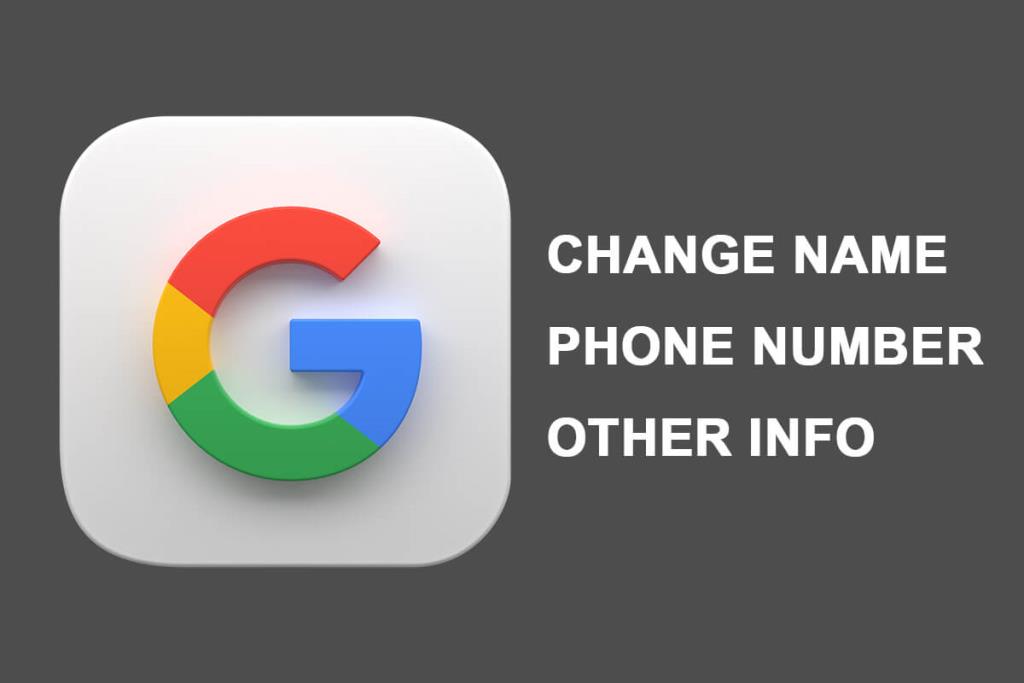
內容
更改您的 Google 帳戶信息可能有多種原因。更改 Google 帳戶中電話號碼的常見原因可能是切換到新電話號碼。電話號碼起著至關重要的作用,因為如果您忘記了密碼並且沒有任何其他替代恢復方法,您可以快速恢復您的帳戶。
我們列出了 5 種不同的方法,您可以按照這些方法輕鬆更改 Google 帳戶中的姓名、電話號碼和其他信息:
1.拉下通知欄並點擊齒輪圖標,進入您的設備設置。
2. 向下滾動並點按Google。
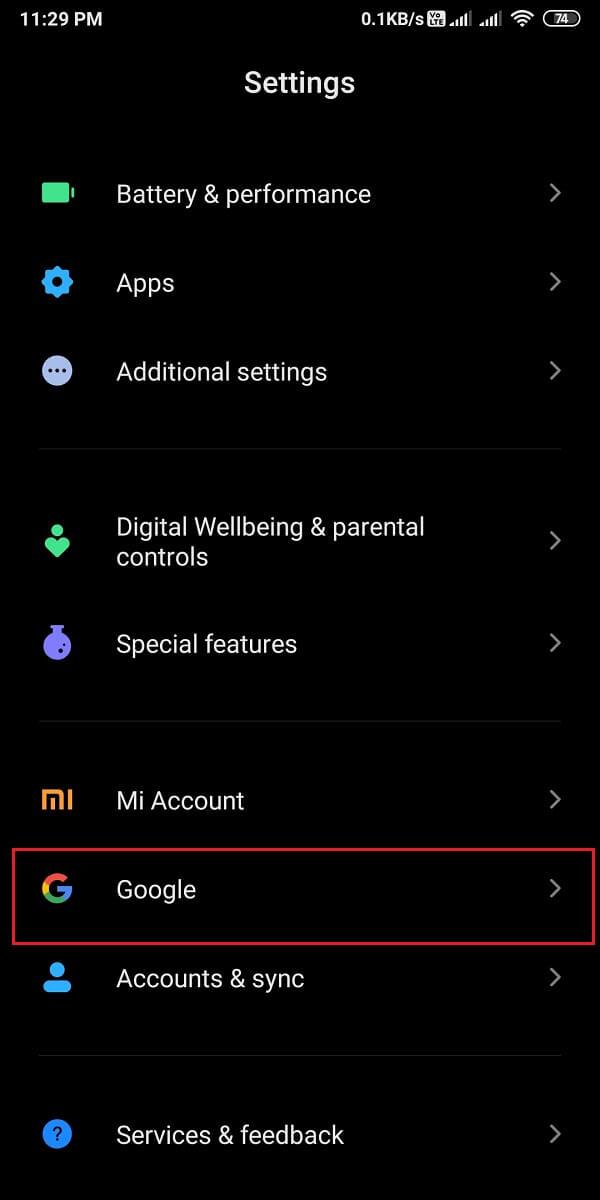
3.點擊您的電子郵件地址旁邊的向下箭頭,選擇您要編輯的電子郵件地址。
4. 選擇電子郵件後,點擊“管理您的 Google 帳戶”。
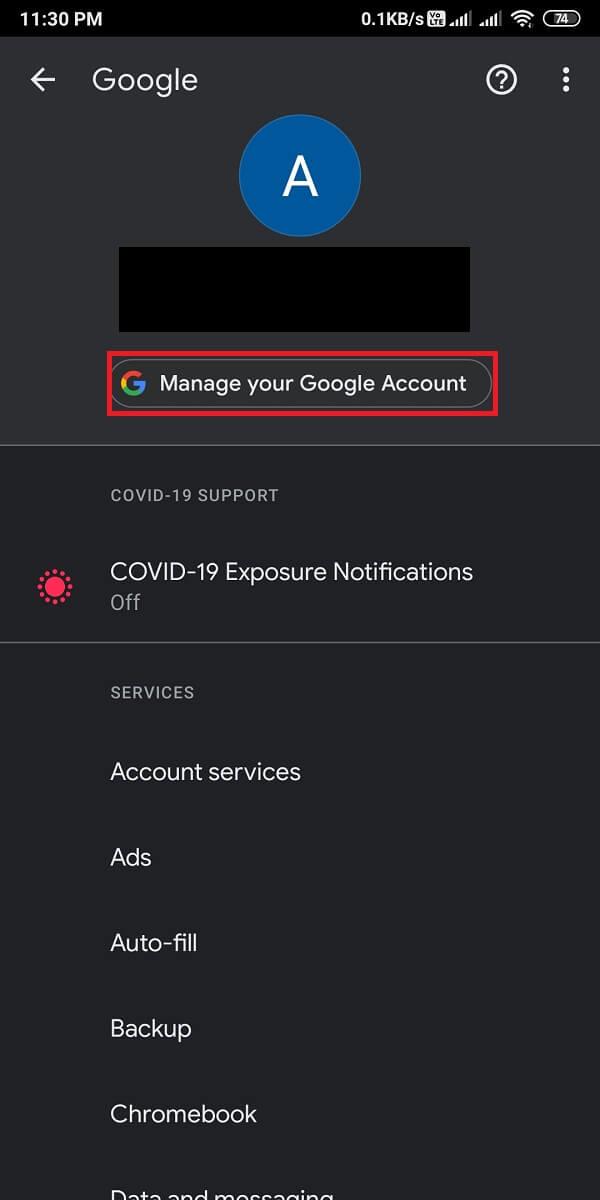
5. 轉到頂部欄中的“個人信息”選項卡,然後點擊您的姓名。
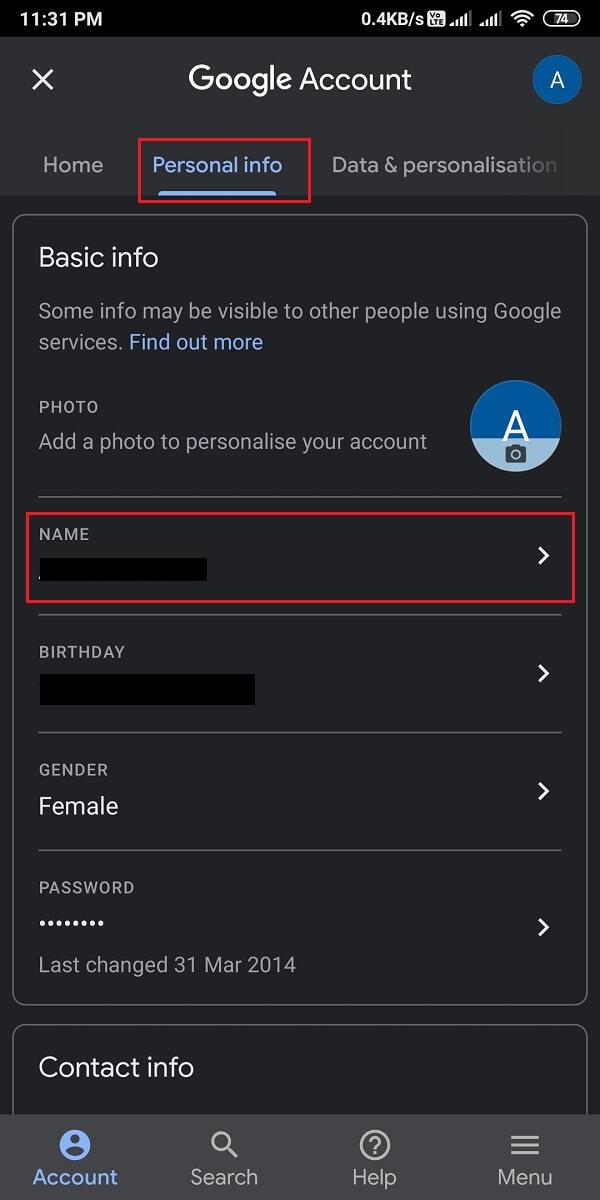
6. 最後,您可以選擇更改您的名字和姓氏。更改後,點擊“保存”以確認新更改。
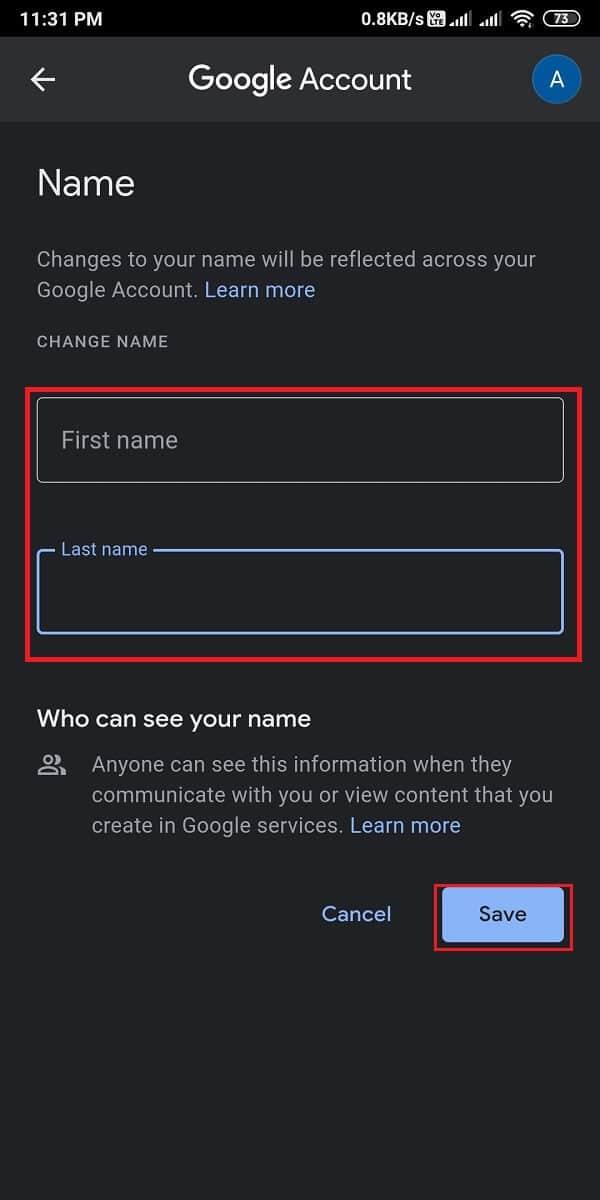
通過這種方式,您可以根據需要輕鬆地多次更改您的Google 帳戶名稱。
如果您想使用 Android 設備更改 Google 帳戶中的電話號碼,您可以按照以下步驟操作:
1.按照之前的方法前往個人信息頁面,然後向下滾動到“聯繫信息”部分並點擊電話部分。
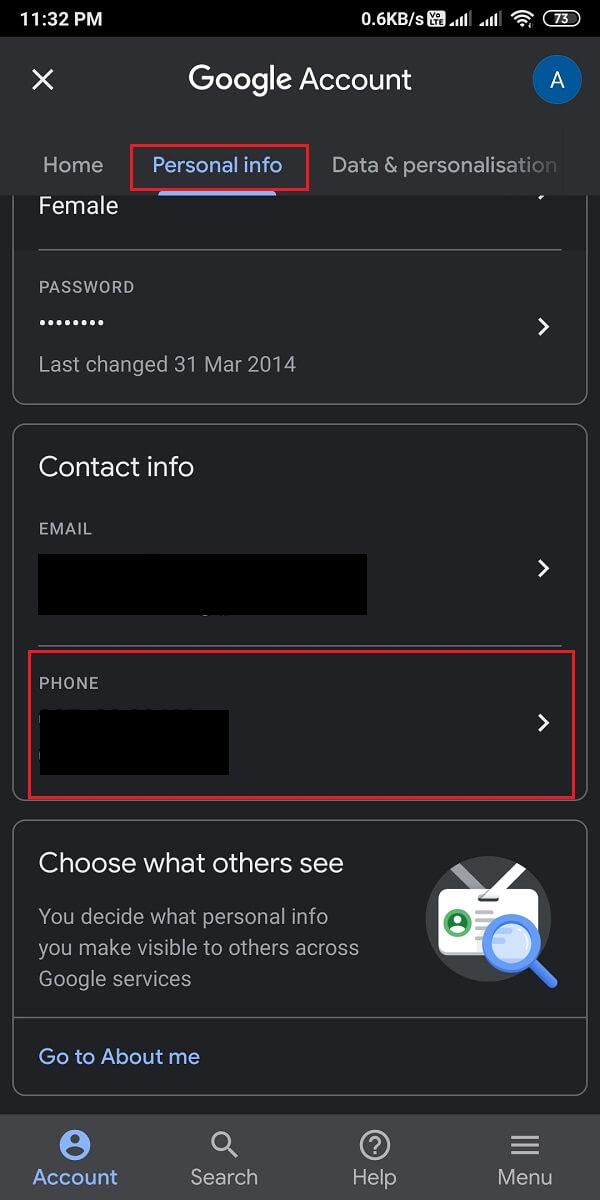
2. 現在,點擊您與Google 帳戶關聯的電話號碼。要更改您的號碼,請點擊電話號碼旁邊的編輯圖標。
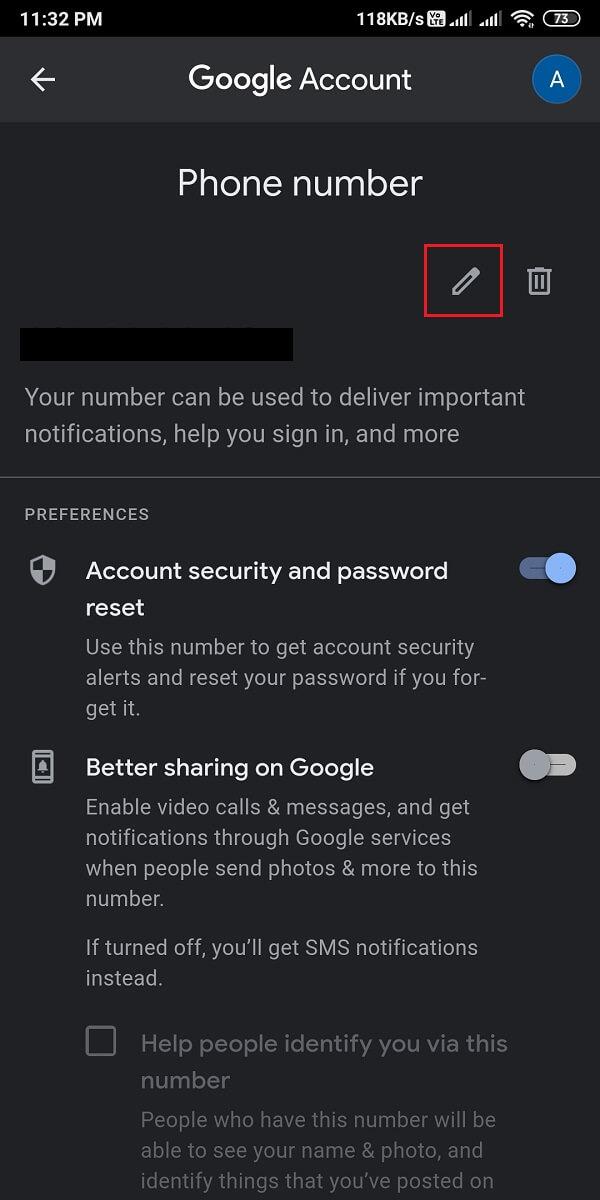
3. 輸入您的Google 帳戶密碼以驗證您的身份,然後點擊下一步。
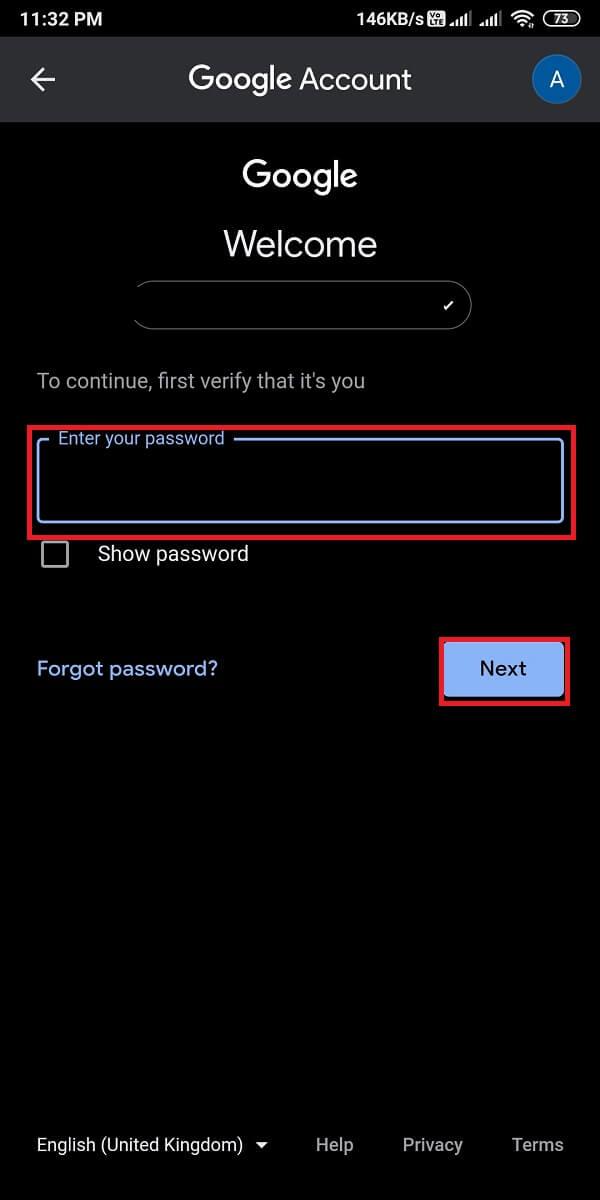
4. 點擊屏幕底部的“更新號碼”
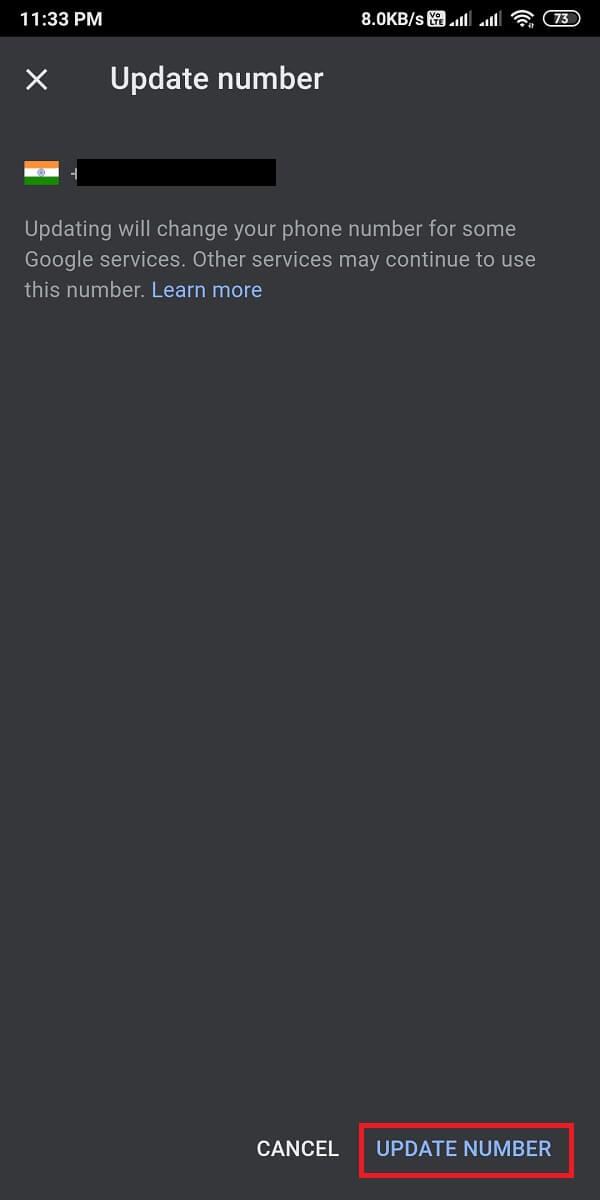
5. 選擇“使用另一個號碼”並點擊“下一步”。
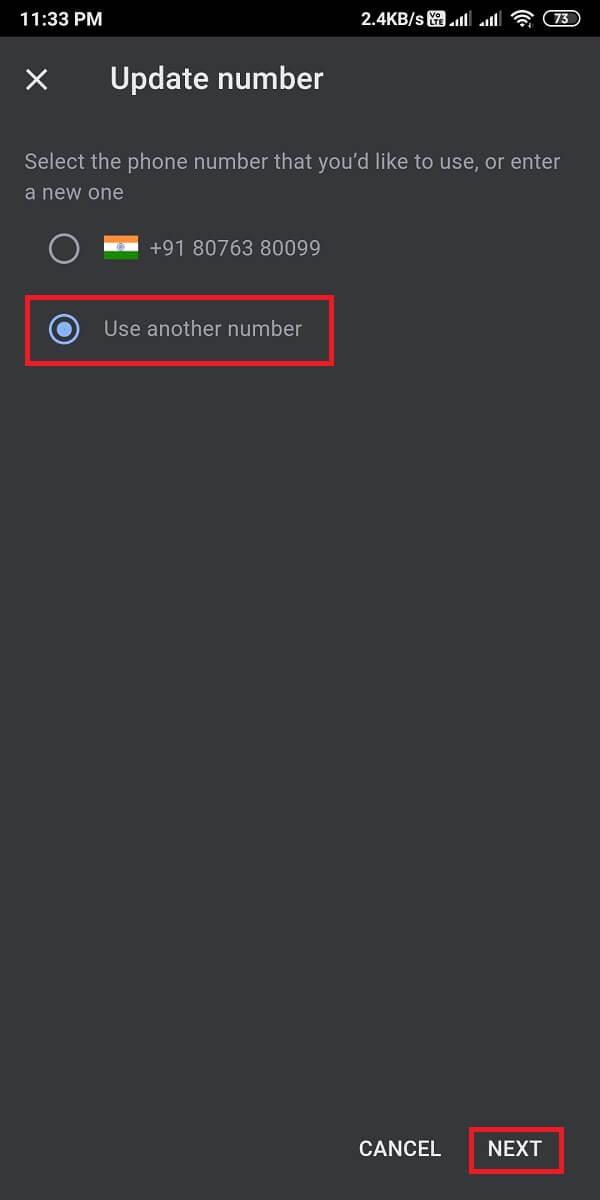
6. 最後,輸入您的新號碼並點擊下一步以保存新更改。
另請閱讀: 如何在 Google 助理中啟用暗模式
1. 打開您的網絡瀏覽器並前往您的Gmail 帳戶。
2.使用您的電子郵件地址和密碼登錄您的帳戶。如果您的帳戶已登錄,請跳過此步驟。
3. 單擊屏幕右上角的個人資料圖標,然後選擇 管理您的 Google 帳戶。

4.從左側面板中選擇“個人信息”選項卡,然後單擊“姓名”。
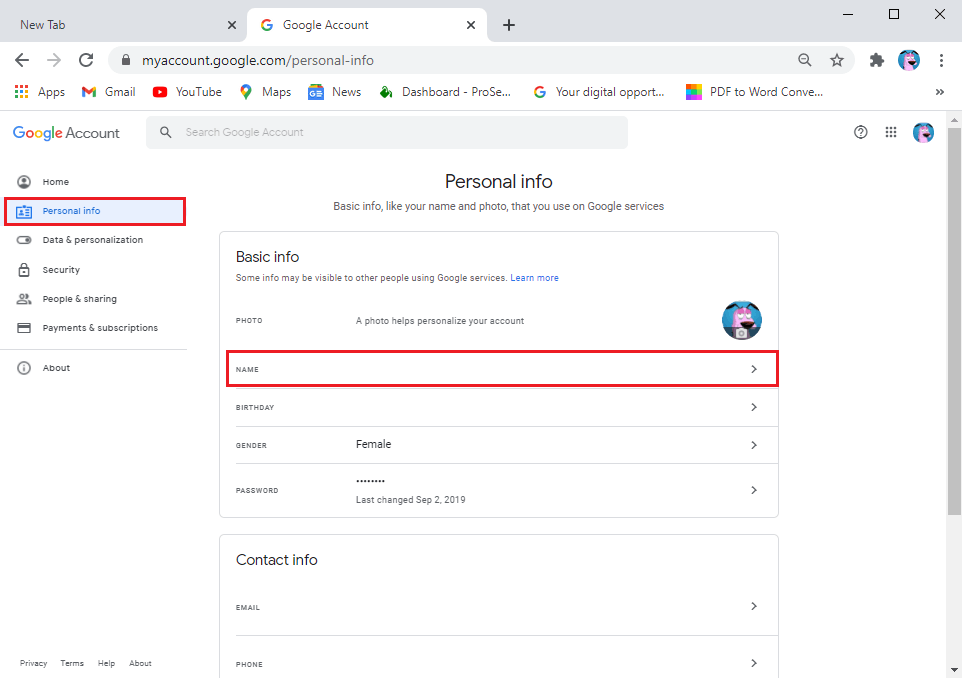
5. 最後,您可以編輯您的名字和姓氏。單擊“保存”以確認更改。
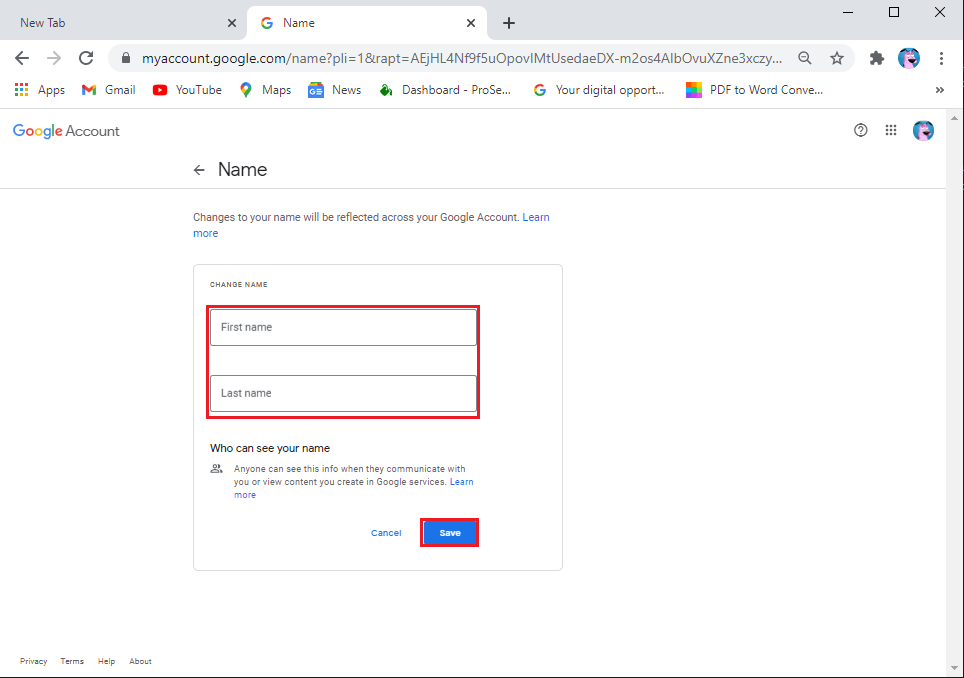
如果您想使用台式機或筆記本電腦上的網絡版本更改已關聯到 Google 帳戶的電話號碼,則可以按照以下步驟操作:
1.按照之前的方法前往個人信息頁面,然後向下滾動到聯繫信息部分並點擊電話。
注意: 如果您有兩個號碼與您的帳戶相關聯,請單擊您要編輯或更改的號碼。
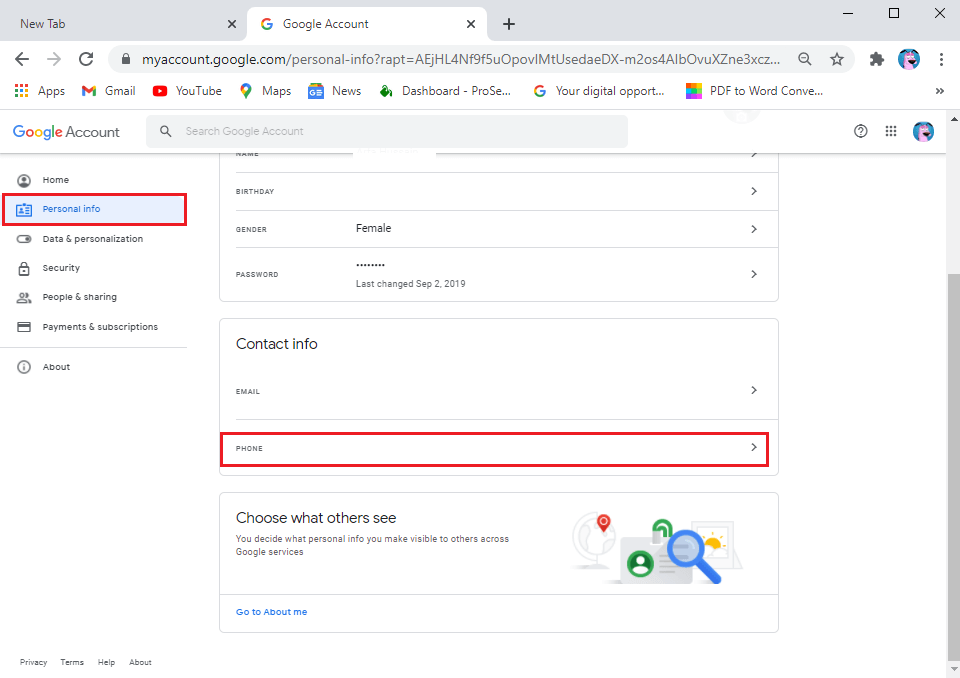
2. 點擊電話號碼旁邊的編輯圖標。
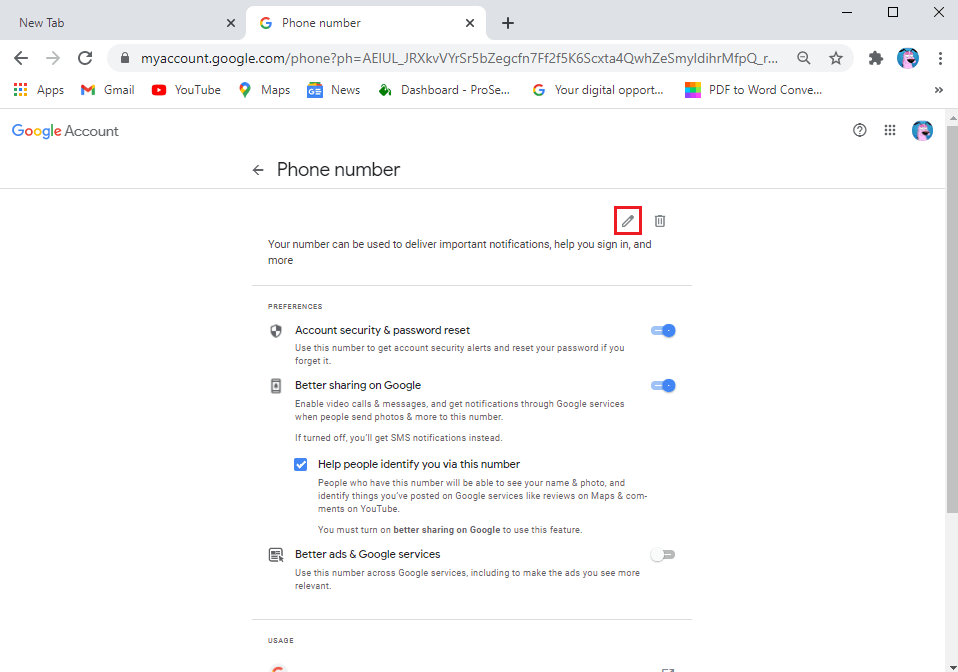
3. 現在,您的Google 帳戶會要求您輸入密碼以驗證您的身份。輸入您的密碼,然後單擊下一步。
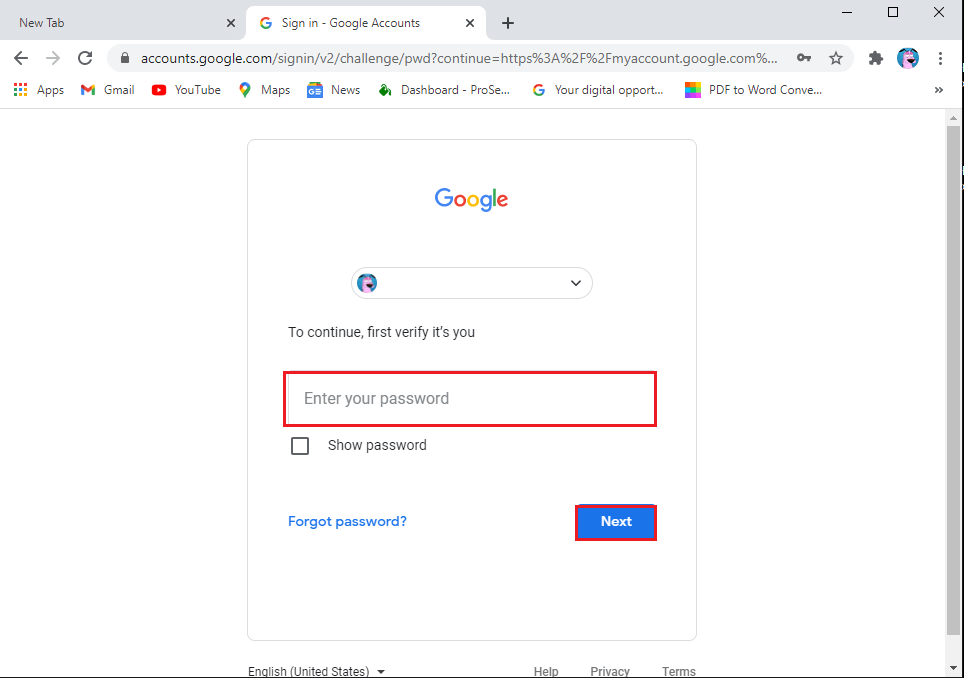
4. 再次單擊您號碼旁邊的編輯圖標。
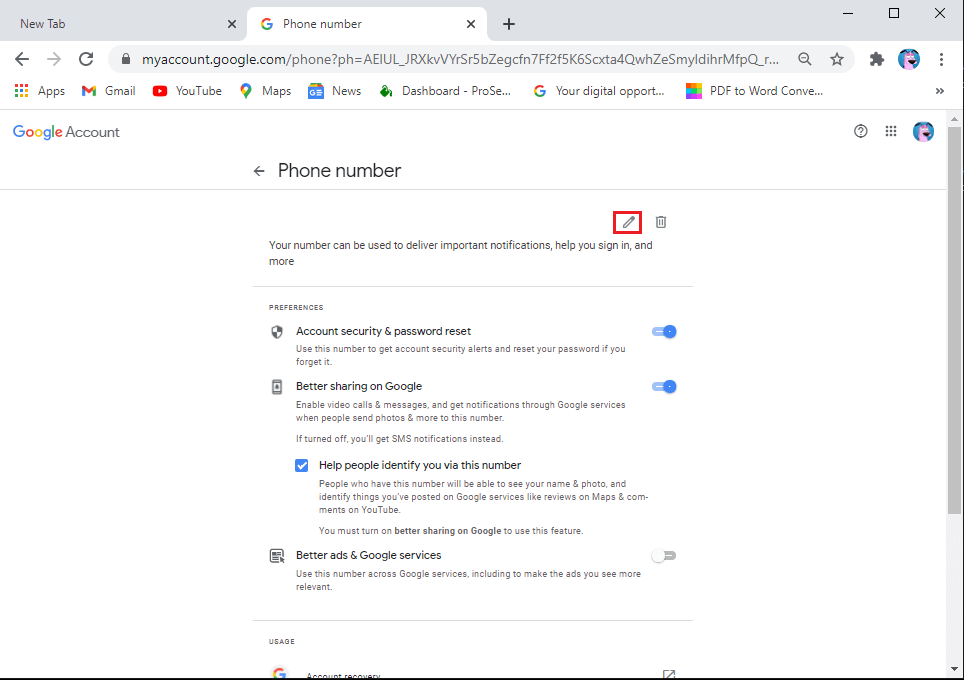
5. 點擊更新編號。
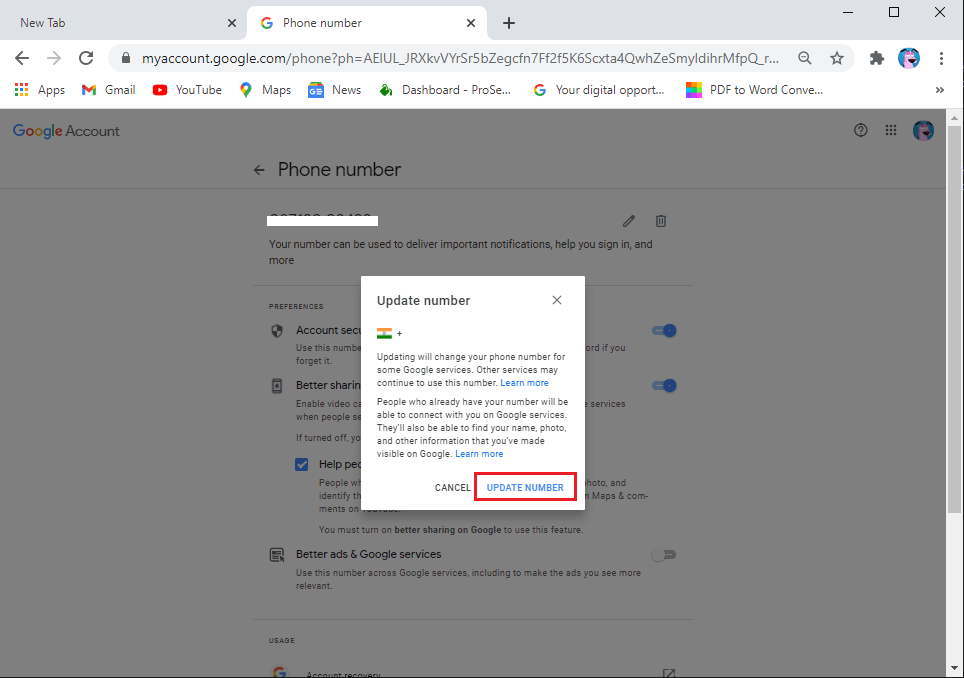
6. 選擇“使用另一個號碼”,然後單擊“下一步”。
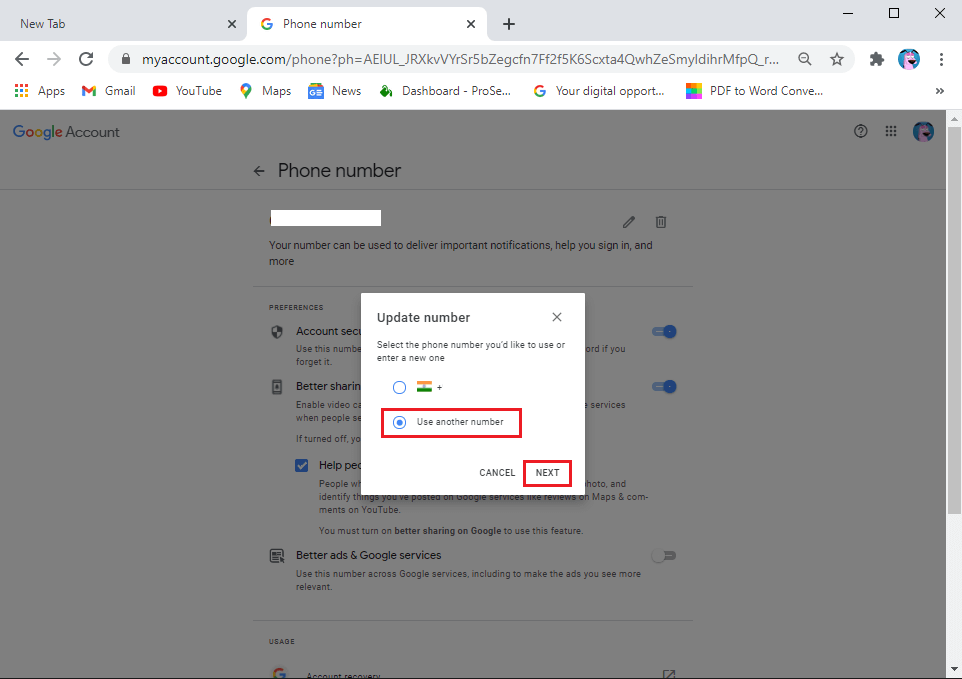
7. 最後,輸入您的新號碼並點擊Next。
就是這樣; 您可以按照上述步驟輕鬆更改您的電話號碼。您���以根據需要多次刪除和更改您的號碼。
另請閱讀: 如何在 Google 相冊上獲得無限存儲空間
您還可以選擇更改 Google 帳戶中的其他信息,例如生日、密碼、個人資料圖片、廣告個性化等。要更改此類信息,您可以按照上述方法中的步驟快速轉到“管理我的 Google 帳戶”部分。
常見問題 (FAQ)
如何更改我在 Google 上註冊的電話號碼?
您可以按照以下步驟輕鬆更改您在 Google 帳戶中註冊的電話號碼:
我們如何更改您的 Google 帳戶名稱?
您可以按照以下步驟輕鬆地多次更改您的 Google 帳戶名稱:
最後,您可以更改您的名字和姓氏。點擊保存以確認更改。
受到推崇的:
因此,我們希望本指南對您有所幫助,並且您可以輕鬆更改 Google 帳戶中的姓名、電話和其他信息。由於您在每項 Google 服務中都使用您的 Google 帳戶,因此您在 Google 帳戶中的所有信息都必須準確無誤。
在本文中,我們將指導您如何在硬碟發生故障時重新造訪硬碟。讓我們一起來看看吧!
乍一看,AirPods 和其他真無線耳機沒什麼兩樣。但當一些鮮為人知的功能被發現後,一切都改變了。
蘋果推出了 iOS 26,這是一個重大更新,具有全新的磨砂玻璃設計、更聰明的體驗以及對熟悉應用程式的改進。
學生需要一台特定類型的筆記型電腦來學習。它不僅要性能強大,能夠出色地完成所選專業,還要小巧輕便,方便全天攜帶。
在 Windows 10 中新增印表機很簡單,儘管有線設備的過程與無線設備的過程不同。
眾所周知,RAM 是電腦中非常重要的硬體部件,它充當處理資料的內存,並且是決定筆記型電腦或 PC 速度的關鍵因素。在下面的文章中,WebTech360 將向您介紹一些在 Windows 上使用軟體檢查 RAM 錯誤的方法。
智慧電視確實風靡全球。憑藉如此多的強大功能和互聯網連接,科技改變了我們觀看電視的方式。
冰箱是家庭中常見的家用電器。冰箱通常有 2 個隔間,冷藏室寬敞,並且每次使用者打開時都會自動亮燈,而冷凍室狹窄且沒有燈。
除了路由器、頻寬和乾擾之外,Wi-Fi 網路還受到許多因素的影響,但也有一些智慧的方法可以增強您的網路效能。
如果您想在手機上恢復穩定的 iOS 16,這裡是卸載 iOS 17 並從 iOS 17 降級到 16 的基本指南。
酸奶是一種美妙的食物。每天吃優格好嗎?每天吃酸奶,你的身體會發生怎樣的變化?讓我們一起來了解一下吧!
本文討論了最有營養的米種類以及如何最大限度地發揮所選米的健康益處。
制定睡眠時間表和就寢習慣、更改鬧鐘以及調整飲食都是可以幫助您睡得更好、早上準時起床的一些措施。
請租用! Landlord Sim 是一款適用於 iOS 和 Android 的模擬手機遊戲。您將扮演一個公寓大樓的房東,開始出租公寓,目標是升級公寓的內部並為租戶做好準備。
取得浴室塔防 Roblox 遊戲代碼並兌換令人興奮的獎勵。它們將幫助您升級或解鎖具有更高傷害的塔。













